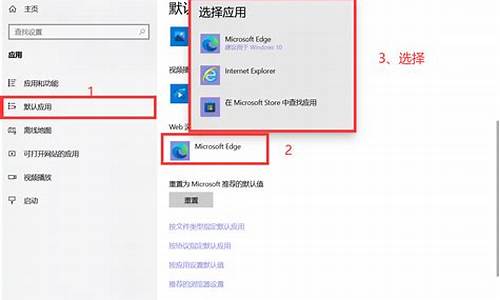各大电脑系统快捷键怎么设置_各大电脑系统快捷键
1.电脑常用的快捷键有哪些
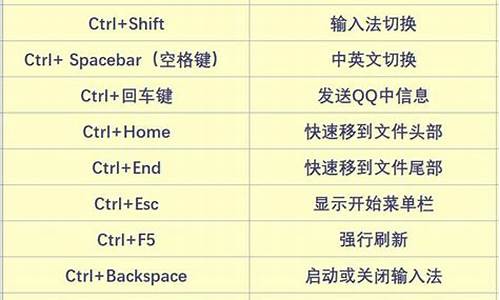
分类: 电脑/网络
解析:
常用快捷键
1、窗口操作中的快捷键
F1 帮助
F5 在当前打开的记事本中插入当前的系统时间
F10 激活菜单
Alt+F4 关闭当前窗口或退出程序
Ctrl+Z 撤消刚才操作
Ctrl+C 复制
Ctrl+V 粘贴
Ctrl+X 剪切
Alt+Space(空格键) 显示当前窗口控制菜单 (关闭、还原、最大化窗口等)
Shift+F10 弹出快捷菜单(相当于点鼠标右键)
Ctrl+Esc 打开开始菜单 (相当于按键盘上的微软徽标键--即Ctrl和Alt之间的那个键,也作Win键)
Alt+Tab 在各个窗口间切换
Ctrl+N 新建窗口
2. 对话框中的快捷键
Esc 取消当前对话框
Space(空格键) 选中当前选项
Enter 单击确定按钮
Tab 向前遍历选项
Shift+Tab 向后遍历选项
Ctrl+Tab 向前遍历选项卡
Ctrl+Shift+Tab 向后遍历选项卡
F5 刷新当前窗口
Ctrl+N 新建窗口
3.桌面、文件夹、WINDOWS资源管理器中的快捷键
放入光盘后按Shift 禁止光盘自动运行或自动播放
Ctrl+拖动文件(夹) 复制文件(夹)
Ctrl+Shift+拖动文件(夹) 创建快捷方式
Shift+单击文件夹上的关闭 关闭文件夹及所有父文件夹
F3 打开[查找所有文件]对话框
F5 刷新
F2 重命名文件(夹)
Ctrl+A 全选所有对象
Alt+M 缩小所有窗口并显示桌面
Alt+S 开始
Alt+← 后退
Alt+→ 前进
Backspace 上级目录
F4 地址栏
4. 浏览器使用初级技巧
F4 将光标切换到地址栏
CTRL+F 在浏览器中查找
ALT+F4 关闭浏览器(在浏览某些页面时由于页面设置问题可能造成浏览器窗口大小大于显示器窗口大小无法用鼠标关闭,用此快捷键成了唯一选择。)
CTRL+A 全选浏览器内容
CTRL+S 保存当前网页
CTRL+C 复制选中内容。(对于锁住鼠标右键的页面非常实用)
CTRL+V 粘贴内容到光标处
F5 刷新当前页面
CTRL+F5 强制刷新(此方法可有效清除系统缓存,查看页面更新情况)
F11 浏览器全屏显示(此时浏览器将没有地址栏,菜单栏,仅有工具条)
ESC 停止下载当前页面
ALT+SPACE(空格键) 调出浏览器的控制菜单(移动,窗口大小,窗口位置等)
5、快捷键索引
Alt+F4 关闭窗口或程序
Alt+ Tab 切换窗口
Gtrl+Space 切换输入法
Ctrl+Alt+Delete 结束当前任务或关机,再按一次则重启
Print 截取图象(可用画笔、WORD、Photoshop等工具粘贴)
Shift+Delete 直接删除(不进回收站,慎用!身删除后就找不回来了!)
Win+D 最小化所有窗口,再按一次恢复原状
Win+E 打开资源管理器
Win+F 查找文件或文件夹
Win+M 最小化所有窗口
Win+R 运行程序
Win+Break 显示系统设置
6、文档的录入与编辑
F1 帮助
F2 修改文件或文件夹名字
F3 查找
F4 重复大部分命令
F5 查找、替换、定位
F7 拼写和语法
F10 全屏幕显示(再按一次恢复原来状态)
Alt+Shift+D 插入当前日期
Ctrl+A 全部选中文件或文件夹
Ctrl+C 复制
Ctrl+G 定位
Ctrl+H 替换
Ctrl+V 粘贴
Ctrl+X 剪切
Ctrl+Z 撤消上一次操作
Ctrl+End 将插入点移到文档的结尾
Ctrl+Home 将插入点移到文档的开始
Ctrl+Shift+End 选中从插入点到文档结尾之间的文本
Ctrl+Shift+Home 选中从插入点到文档开始之间的文本
End 将插入点移到当前行的结尾
Home 将插入点移到当前行的开始
Shift+Enter 换行而不开始新段落
7、智能ABC输入法(“标准”状态下,“双打”状态下不支持)中的符号、外文字母及中文数字
v1,v3 符号
v2 数字序号
v6 希腊文字母
v7 俄文字母
v8 汉语拼音和注音字母
以 v 为先导,再输入a、b、c a、b、c……
以 i 为先导,再输入0、1、2 ○、一、二…… (“标准”、“双打”状态下都可用)
以 I 为先导,再输入0、1、2 零、壹、贰……(“标准”、“双打”状态下都可用)
8、文档的格式
Ctrl+] 每按一次键,选中的文字扩大一磅
Ctrl+[ 每按一次键,选中的文字缩小一磅
Ctrl+Shift+> 将选中字体增大到下一个可用值
Ctrl+Shift+< 将选中字体减小到下一个可用值
Ctrl+= 将选中文字定义为下标
Ctrl+Shift+= 将选中文字定义为上标
Ctrl+B 字形加粗
Ctrl+I 字形倾斜
Ctrl+U 加下划线
Ctrl+E 设置居中
Ctrl+R 设置右对齐
Ctrl+L 设置左对齐
Ctrl+J 设置两端对齐
Shift+F3 改变选中文本的大小写格式
电脑常用的快捷键有哪些
电脑快捷键大全
所谓的电脑快捷键,就是利用电脑键盘上的一个或几个按键组合完成一个功能命令,从而提高电脑的操作速度,带给我们更便捷的操作方式。电脑常用的快捷键是什么?以下是一些常用电脑快捷键的使用和功能的简要介绍。希望电脑快捷键大全能给你带来更加便捷的体验,一起操作试试吧!
一、常见用法: F1 显示当前程序或者windows的帮助内容。 F2 当你选中一个文件的话,这意味着“重命名” F3 当你在桌面上的时候是打开“查找:所有文件” 对话框 F10或ALT 激活当前程序的菜单栏 windows键或CTRL+ESC 打开开始菜单 CTRL+ALT+DELETE 在win9x中打开关闭程序对话框 DELETE 删除被选择的选择项目,如果是文件,将被放入回收站 SHIFT+DELETE 删除被选择的选择项目,如果是文件,将被直接删除而不是 放入回收站 CTRL+N 新建一个新的文件 CTRL+O 打开“打开文件”对话框 CTRL+P 打开“打印”对话框 CTRL+S 保存当前操作的文件 CTRL+X 剪切被选择的项目到剪贴板 CTRL+INSERT 或 CTRL+C 复制被选择的项目到剪贴板 HIFT+INSERT 或 CTRL+V 粘贴剪贴板中的内容到当前位置 ALT+BACKSPACE 或 CTRL+Z 撤销上一步的操作 ALT+SHIFT+BACKSPACE 重做上一步被撤销的操作 Winndows键+M 最小化所有被打开的窗口 Windows键+CTRL+M 重新将恢复上一项操作前窗口的大小和位置 Windows键+E 打开资源管理器 Windows键+F 打开“查找:所有文件”对话框 Windows键+R 打开“运行”对话框 Windows键+BREAK 打开“系统属性”对话框 Windows键+CTRL+F 打开“查找:计算机”对话框 SHIFT+F10或鼠标右击 打开当前活动项目的快捷菜单 SHIFT 在放入CD的时候按下不放,可以跳过自动播放CD。在打开word的时候按下不放,可以跳过自启动的宏 ALT+F4 关闭当前应用程序 ALT+SPACEBAR 打开程序最左上角的菜单 ALT+TAB 切换当前程序 ALT+ESC 切换当前程序 ALT+ENTER 将windows下运行的MSDOS窗口在窗口和全屏幕状态间切换 PRINT SCREEN 将当前屏幕以图象方式拷贝到剪贴板 ALT+PRINT SCREEN 将当前活动程序窗口以图象方式拷贝到剪贴板 CTRL+F4 关闭当前应用程序中的当前文本(如word中) CTRL+F6 切换到当前应用程序中的下一个文本(加shift 可以跳到前 一个窗口) 在IE中: ALT+RIGHT ARROW 显示前一页(前进键) ALT+LEFT ARROW 显示后一页(后退键) CTRL+TAB 在页面上的各框架中切换(加shift反向) F5 刷新 CTRL+F5 强行刷新 目的快捷键 F10 激活程序中的菜单栏 ALT+菜单上带下划线的字母 执行菜单上相应的命令 CTRL+ F4 关闭多文档界面程序中的当前窗口 ALT+ F4 关闭当前窗口或退出程序 CTRL+ C 复制 CTRL+ X 剪切 DELETE 删除 F1 显示所选对话框项目的帮助 ALT+空格键 显示当前窗口的系统菜单 SHIFT+ F10 显示所选项目的快捷菜单 CTRL+ ESC 显示“开始”菜单 ALT+连字号(-) 显示多文档界面程序的系统菜单 CTR L+ V 粘贴 按住ALT然后重复按TAB 切换到上次使用的窗口 ALT+ TAB 切换到另一个窗口 CTRL+ Z 撤消 二、使用“Windows资源管理器”的快捷键 目的快捷键 NUM LOCK+负号(-) 如果当前选择展开了,要折叠或者选择父文件夹左箭头 折叠所选的文件夹 NUM LOCK+* 如果当前选择折叠了,要展开或者选择第一个子文件夹右箭头展开当前选择下的所有文件夹 NUM LOCK+加号(+) 展开所选的文件夹 F6 在左右窗格间切换 三、使用 WINDOWS键 可以使用 Microsoft自然键盘或含有 Windows徽标键的其他任何兼容键盘的以下快 捷键。目的快捷键 WINDOWS+ TAB 在任务栏上的按钮间循环 WINDOWS+ F 显示“查找:所有文件” CTRL+ WINDOWS+ F 显示“查找:计算机” WINDOWS+ F1 显示“帮助” WINDOWS+ R 显示“运行”命令 WINDOWS 显示“开始”菜单 WINDOWS+ BREAK 显示“系统属性”对话框 WINDOWS+ E 显示“Windows资源管理器” WINDOWS+ D 最小化或还原所有窗口 SHIFT+ WINDOWS+ M 撤消最小化所有窗口 四、使用“我的电脑”和“Windows资源管理器”的快捷键 目的快捷键 按住SHIFT键再单击“关闭按钮(仅适用于“我的电脑”) 关闭所选文件夹及其所有父文件夹 ALT+左箭头 向后移动到上一个视图 ALT+右箭头 向前移动到上一个视图 BACKSPACE 查看上一级文件夹 五、使用对话框中的快捷键 目的快捷键 ESC 取消当前任务 如果当前控件是个按钮,要单击该按钮或者如果当前控件是个复选框,要选择或清除该复选框或者如果当前控件是个选项按钮,要单击该选项空格键 ALT+带下划线的字母 单击相应的命令 ENTER 单击所选按钮 SHIFT+ TAB 在选项上向后移动 CTRL+ SHIFT+ TAB 在选项卡上向后移动 TAB 在选项上向前移动 CTRL+ TAB 在选项卡上向前移动 BACKSPACE 如果在“另存为”或“打开”对话框中选择了某文件夹,要打开上一级文件夹 F4 在“另存为”或“打开”对话框中打开“保存到”或“查阅” F5 刷新“另存为”或“打开”对话框 六、使用“桌面”、“我的电脑”和“Windows资源管理器”快捷键 选择项目时,可以使用以下快捷键。 目的快捷键 按住SHIFT插入 CD-ROM 插入光盘时不用“自动播放”功能 CTRL拖动文件 复制文件按住 CTRL+SHIFT拖动文件 创建快捷方式按住 SHIFT+DELETE 立即删除某项目而不将其放入“回收站” F3 显示“查找:所有文件” APPLICATION键 显示项目的快捷菜单 F5 刷新窗口的内容 F2 重命名项目 CTRL+ A 选择所有项目 ALT+ ENTER或 ALT+双击 查看项目的属性 可将APPLICATION键用于 Microsoft自然键盘或含有 APPLICATION键的其他兼容键 七、Microsoft放大程序的快捷键 这里运用Windows徽标键和其他键的组合。快捷键目的 Windows徽标+PRINT SCREEN 将屏幕复制到剪贴板(包括鼠标光标) Windows徽标+SCROLL LOCK 将屏幕复制到剪贴板(不包括鼠标光标) Windows徽标+ PAGE UP 切换反色 Windows徽标+ PAGE DOWN 切换跟随鼠标光标 Windows徽标+向上箭头 增加放大率 Windows徽标+向下箭头 减小放大率 八、使用辅助选项快捷键 目的快捷键 右SHIFT八秒 切换筛选键开关 左ALT+左SHIFT+PRINT SCREEN 切换高对比度开关 左ALT+左SHIFT+NUM LOCK 切换鼠标键开关 SHIFT键五次 切换粘滞键开关 NUM LOCK五秒 切换切换键开关
声明:本站所有文章资源内容,如无特殊说明或标注,均为采集网络资源。如若本站内容侵犯了原著者的合法权益,可联系本站删除。